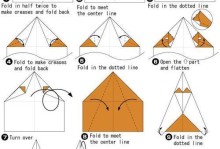电脑连接宽带时,有时会遇到各种错误代码,其中较为常见的是错误代码619。当用户在尝试连接宽带网络时,如果出现了错误代码619,意味着连接过程中出现了问题,使得用户无法正常上网。本文将详细介绍错误代码619的原因和解决方法,帮助用户快速解决这一问题。
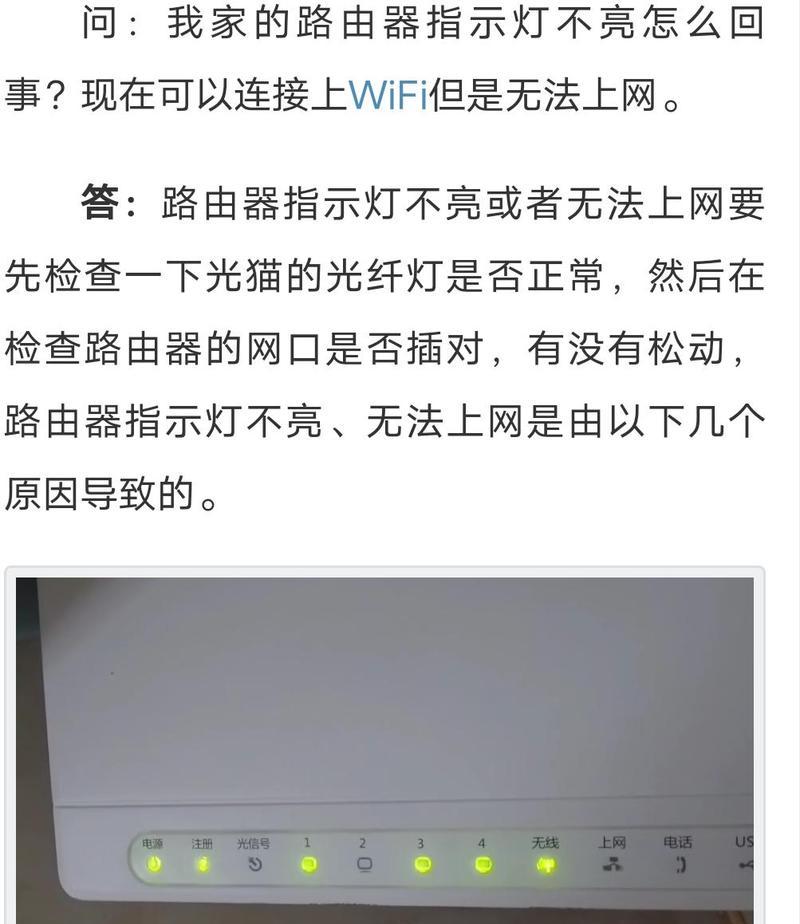
一、错误代码619的含义及原因
错误代码619是指在电脑连接宽带网络时,出现了连接失败的情况。其原因可能是由于网络配置错误、设备驱动问题、网络设置冲突或网络供应商的问题所导致。
二、检查网络配置是否正确
1.检查宽带拨号连接的用户名和密码是否正确;

2.确保使用的宽带拨号连接类型与网络供应商要求的一致;
3.检查宽带拨号连接的服务器地址是否正确;
4.确保宽带拨号连接的拨号方式正确。
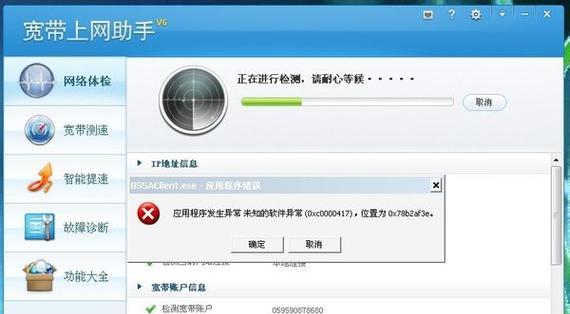
三、更新设备驱动程序
1.打开设备管理器,检查网络适配器是否正常工作;
2.如果存在驱动程序问题,右键点击网络适配器,选择“更新驱动程序”,按照提示更新驱动程序;
3.如果没有更新的驱动程序可用,可以尝试卸载当前驱动程序并重新安装。
四、解决网络设置冲突
1.关闭可能与宽带连接冲突的其他网络连接;
2.禁用所有虚拟专用网络(VPN)连接;
3.禁用任何可能引起冲突的网络安全软件。
五、联系网络供应商解决问题
1.如果以上方法都无法解决错误代码619的问题,可能是由于网络供应商的问题;
2.联系网络供应商的技术支持团队,向他们报告问题并寻求帮助。
六、尝试使用其他电脑连接宽带
1.如果有其他电脑可用,尝试使用其他电脑连接宽带,以确定是否是电脑本身的问题;
2.如果其他电脑可以正常连接宽带,则说明问题可能出在当前电脑上。
七、检查防火墙设置
1.检查防火墙是否阻止了宽带连接;
2.临时禁用防火墙,并尝试重新连接宽带。
八、重置网络适配器设置
1.打开命令提示符,输入以下命令并按下回车键:netshwinsockreset;
2.等待命令执行完毕后,重启电脑。
九、重置路由器设置
1.找到路由器背面的重置按钮;
2.使用针或细长物品按住重置按钮约10秒钟,直到指示灯开始闪烁;
3.释放重置按钮,等待路由器重新启动。
十、更新操作系统
1.检查操作系统是否有可用的更新;
2.如果有更新,及时安装更新。
十一、更换网络线缆
1.尝试更换宽带连接所使用的网络线缆;
2.如果存在损坏或故障的可能,更换为新的网络线缆。
十二、清除临时文件和缓存
1.打开“运行”窗口,输入“%temp%”并按下回车键;
2.删除打开的临时文件夹中的所有文件;
3.打开“运行”窗口,输入“%appdata%”并按下回车键;
4.进入Roaming文件夹,删除所有InternetExplorer缓存文件。
十三、检查宽带供应商服务状态
1.访问宽带供应商的官方网站,查看是否存在宽带服务中断的公告;
2.联系宽带供应商的客服部门,咨询宽带服务状态。
十四、重新安装宽带拨号连接
1.打开“控制面板”,找到“网络和共享中心”;
2.点击“更改适配器设置”;
3.右键点击宽带拨号连接,选择“删除”;
4.重新创建新的宽带拨号连接。
十五、
通过检查网络配置、更新设备驱动程序、解决网络设置冲突、联系网络供应商、尝试使用其他电脑连接宽带、检查防火墙设置、重置网络适配器设置、重置路由器设置、更新操作系统、更换网络线缆、清除临时文件和缓存、检查宽带供应商服务状态、重新安装宽带拨号连接等方法,用户可以解决电脑连接宽带时出现的错误代码619问题,恢复正常上网。但在操作过程中要注意保护个人隐私和数据安全,并按照网络供应商的要求操作,以免造成不必要的麻烦。